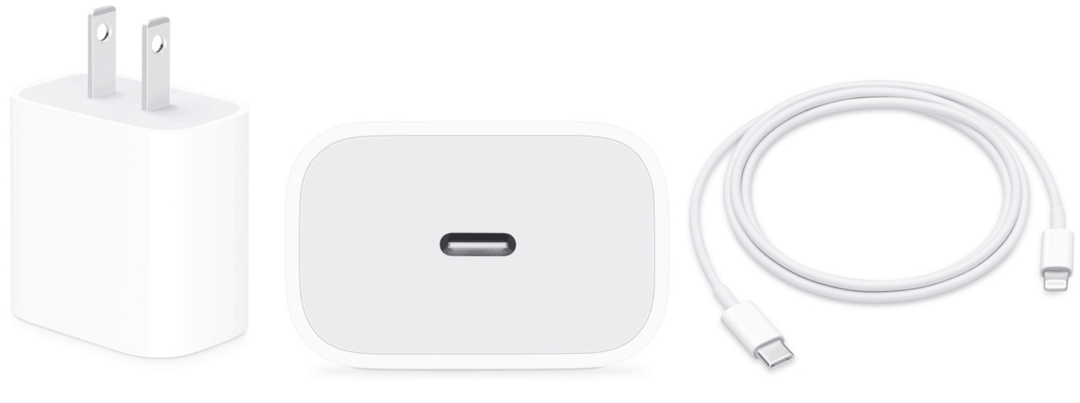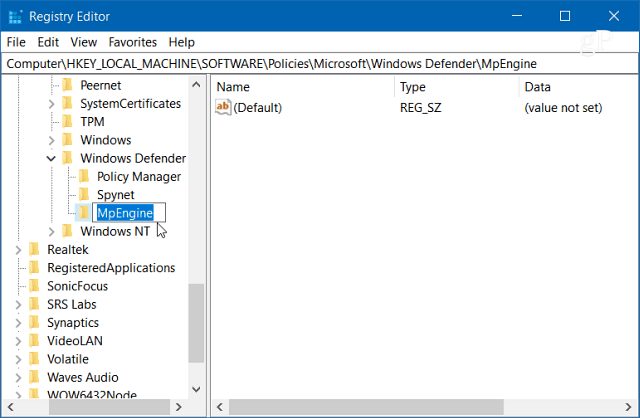Kako nadgraditi zvočno kartico računalnika
Strojna Oprema Windows / / March 19, 2020
Če imate radi, da se glasba in igre slišijo optimalno, velikokrat integrirani zvok na matični plošči računalnika ne reže. Tukaj je postopek namestitve lepše kartice.
Če ste kot jaz - fanatični do dobrega zvoka glasbe - ne morete živeti zvočne kartice v računalniku. Še posebej, če je vaš računalnik priključen na dober ojačevalnik in lep komplet zvočnikov. Torej, tukaj je, kako namestiti boljšo zvočno kartico in uživati v zvoku tako, kot je bilo mišljeno.

Glede na vaš proračun lahko kupite kakovostno zvočno kartico za pronicljive avdiofile in igralce. Šel sem z Asusom Xonarjem DX, modelom, za katerega mnogi pravijo, da ponuja dober dober znesek za dolar (potem, ko sem ga preizkusil, ponavadi delim to mnenje).
Moja matična plošča ima čip Realtek, in čeprav je to v redu za vsakodnevno uporabo, sem imel občutek, da nekaj resno primanjkuje glede zvoka, odkar sem priklopil ojačevalnik in zvočnike. Torej, kupil sem Xonar DX (po pravici povedano, moja žena ga je kupila za moj rojstni dan). Lahko ga dobite na
Namestite svojo zvočno kartico
No (očitno) boste potrebovali svojo novo zvočno kartico, skupaj z gonilniškim CD-jem (ali pa jih naložite s spletnega mesta proizvajalca in izvijačem).
Najprej izklopite računalnik in iz njega odstranite vse kable. Odstranite vijake na ohišju in odstranite pokrov (to je dobra priložnost, da v prazi opravite nekaj prahu).

Ko je odprta, poiščite režo PCI ali PCI Express, kamor bo šla nova kartica. Na spodnji sliki sem označil režo PCI Express, vendar je priročnik za vašo matično ploščo lahko zelo koristen, če ne veste, katera je.

Zdaj vzemite novo zvočno kartico iz škatle, vendar se prepričajte, da se dotaknete kovinskega dela ohišja, da sprostite statiko, preden to storite. Moja nova zvočna kartica potrebuje ločeno napajanje za delovanje s pomočjo diskete. Če je tako tudi za vas, se prepričajte, da kabel priključite iz napajalnika, preden greste naprej.

Nato kartico enostavno potisnite v režo na matični plošči in jo z vijaki pritrdite na ohišje. Morda boste morali kupiti nekaj, saj ne bodo vse kartice v dodatku.

Z vsemi na svojem mestu bi morale stvari izgledati nekako takole:

Zdaj, odvisno od nastavitve, povežite kable na zadnji strani zvočne kartice (in ostale kable računalnika).

Namestite programsko opremo za zvočno kartico
Zdaj lahko računalnik vklopite in hkrati vstavite CD, ki je bil priložen kartici. Najprej namestite gonilnike in vse druge pripomočke (če je tako).
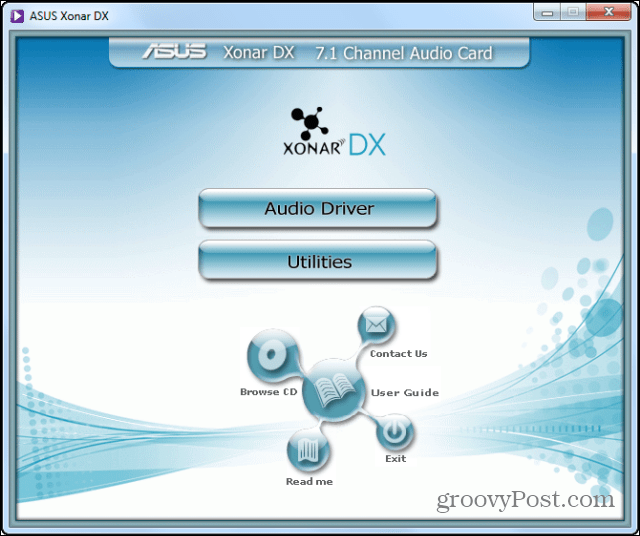
Na tej točki boste verjetno morali znova zagnati. Preden to storite, morate storiti še eno stvar. Če nadgrajujete z zvočnega čipa na svoji matični plošči (in pričakoval bi, da ste, saj ne morete res najdete matične plošče brez ene od teh), jo morate onemogočiti, samo da se izognete konflikti. To je enostavno storiti. V meniju Start pojdite na Computer in ga kliknite z desno miškino tipko. Kliknite Lastnosti.
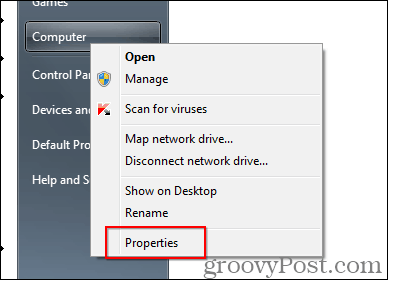
Nato na levem meniju izberite Upravitelj naprav.
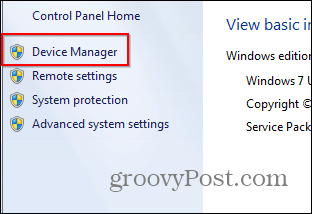
Zdaj na seznamu poiščite vgrajeni zvočni čip pod krmilniki za zvok, video in igre. Če ne veste, kateri je, bi lahko priročnik za vašo matično ploščo spet prišel v poštev.
Z desno miškino tipko kliknite in pritisnite na Onemogoči. Pozvani boste k potrditvi, po katerem boste lahko znova zagnali.

To je to! Po ponovnem zagonu bi morale stvari delovati v redu, zato bi lahko uživali v svoji novi zvočni kartici in bistveno izboljšanem zvoku. Oglejte si pripomočke nove kartice in se prepričajte, da vse zveni točno tako, kot želite.
Iščete druge načine za polnjenje računalnika? Oglejte si naše druge članke o nadgradnji strojne opreme:
- Namestite nov pomnilnik (RAM) v prenosni računalnik ali netbook
- V računalnik namestite nov trdi disk
- Nadgradite prenosni trdi disk (SSD)